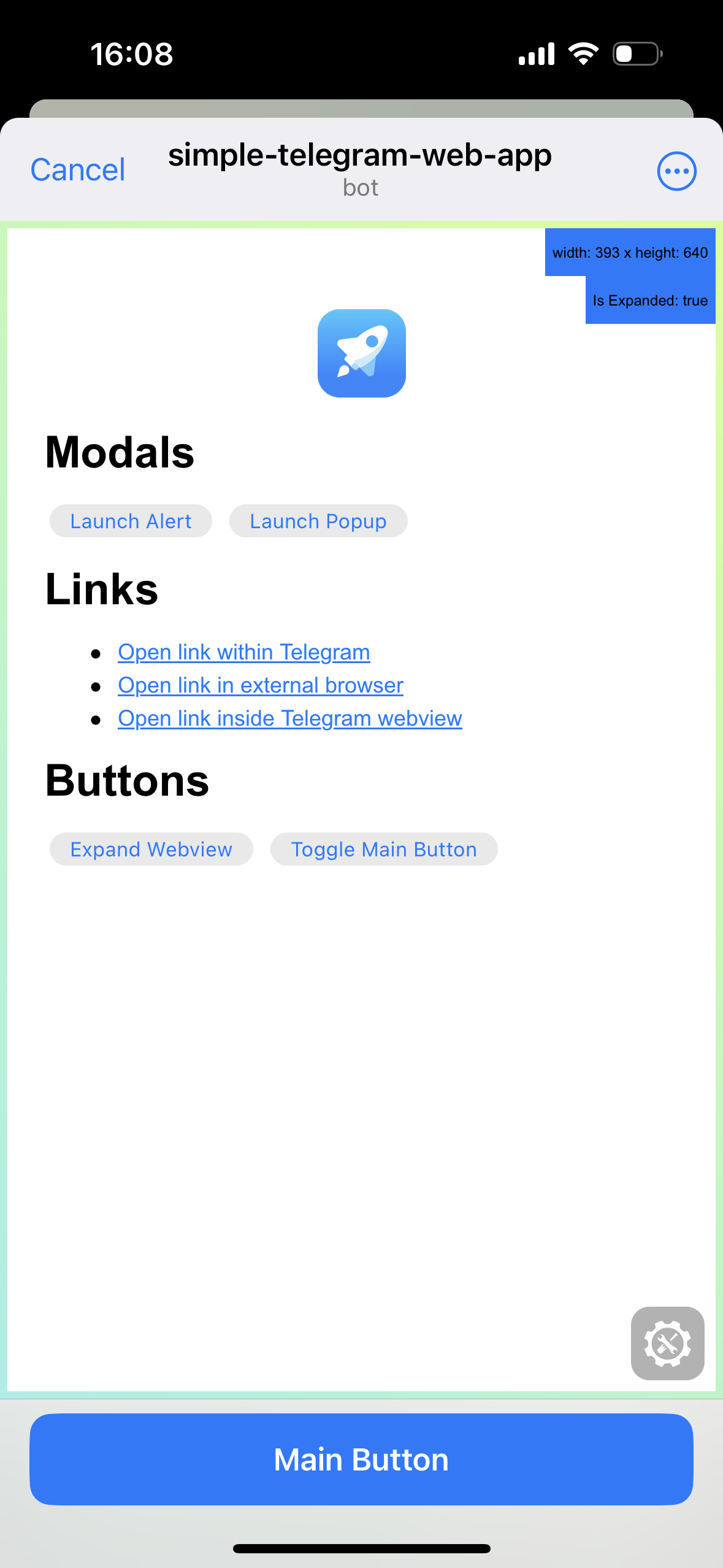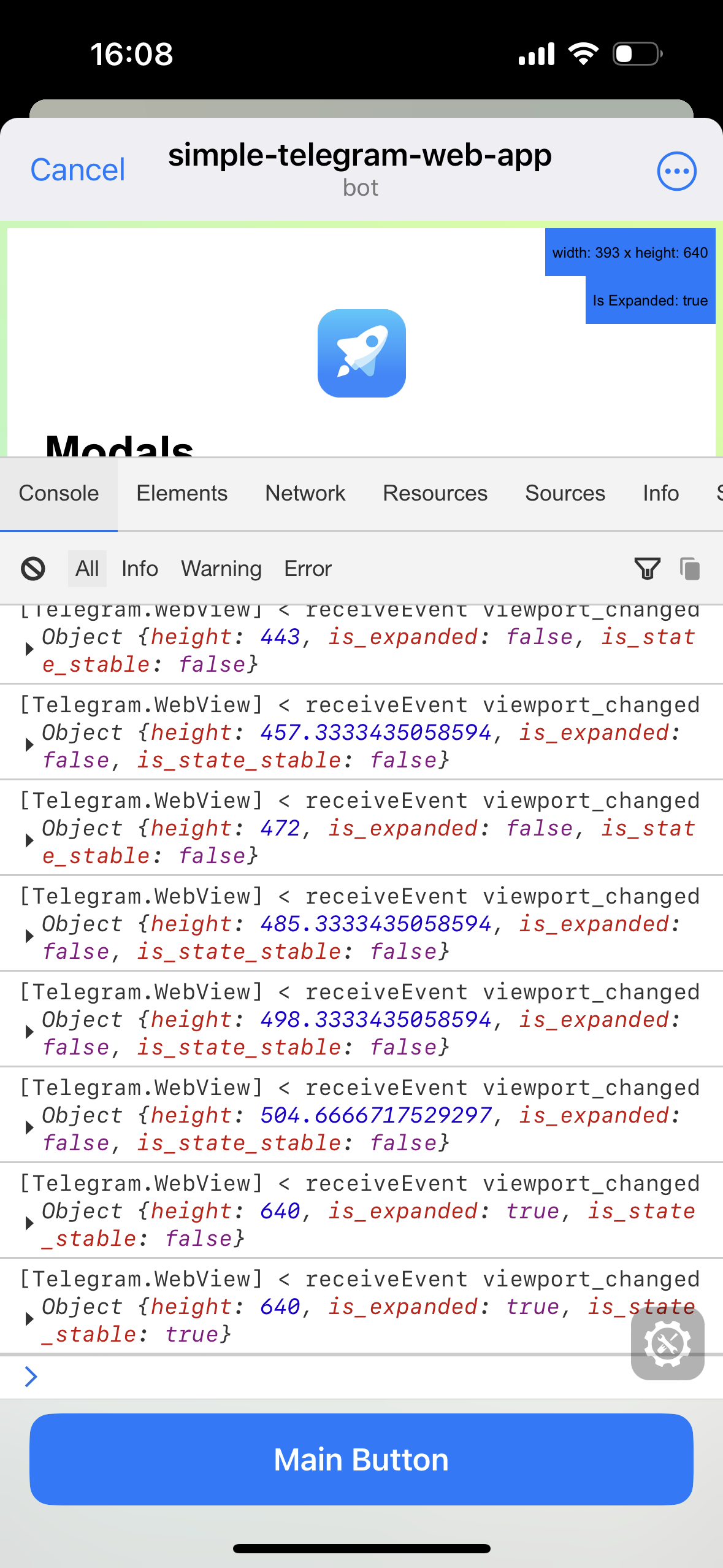测试小程序
在测试环境中使用机器人
要登录测试环境,请使用以下任一方式:
- iOS: 在设置图标上点击 10 次 > 账号 > 登录另一个账户 > 测试。
- Telegram 桌面版: 打开 ☰ 设置 > Shift + Alt + 右键点击“添加账号”并选择“测试服务器”。
- macOS: 点击设置图标 10 次以打开调试菜单,⌘ + 点击“添加账号”并通过电话号码登录。
测试环境与主环境完全分开,因此你需要创建一个新的用户账号和一个与 @BotFather 的新机器人。
收到你的机器人令牌后,你可以按照此格式向 Bot API 发送请求:
https://api.telegram.org/bot<token>/test/METHOD_NAME
注意: 在使用测试环境时,你可以使用未启用 TLS 的 HTTP 链接来测试你的小程序。
小程序的调试模式
使用这些工具在你的小程序中找到特定于应用程序的问题:
安卓
- 在你的设备上启用 USB-调试。
- 在 Telegram 设置中,一直滚动到底部,两次按住版本号。
- 在调试设置中选择_启用 WebView 调试_。
- 将手机连接到电脑并在 Chrome 中打开 chrome://inspect/#devices - 当你在手机上启动时,你会在那里看到你的小程序。
Telegram 桌面版(Windows 和 Linux)
iOS 网络视图调试需要 Safari 桌面浏览器,因此需要 macOS。
在 iOS 设备上:
- 下载并启动 Telegram macOS 的测试版。
- 快速点击设置图标 5 次以打开调试菜单并启用“调试小程序”。
- 向下滚动并按下 Advanced。
- 启用 Web Inspector 选项。
在小程序中点击右键并选择 检查元素。
- 打开 Safari 浏览器。
- 打开 Settings (⌘ + ,)。
- 选择 Advanced 选项卡。
- 选中底部的 Show features for web developers 选项。
Eruda 是一个提供基于 Web 的控制台的工具,用于在移动设备和桌面浏览器上调试和检查网页。以下是在 Telegram 小程序项目中使用 Eruda 的逐步指南。
- 通过数据线将 iOS 设备连接到 Mac。
- 在 iOS Telegram 客户端中打开 Mini App�。
- 在 macOS 的 Safari 菜单栏中打开 Develop 标签。
- 选择已连接的 iPhone。
- 可选项:选择 Connect via network 并拔掉电缆。
- 在 Telegram 块下选择已打开的网络视图 URL。
步骤 1:包含 Eruda 库
- 在 Windows、Linux 或 macOS 上下载并启动最新版本的 Telegram Desktop(目前版本为 5.0.1)。
- 转到 设置 > 高级 > 实验性设置 > 启用 webview 检查。
- 在 Windows 和 Linux 上,右键单击 WebView 并选择 Inspect。
- 在 macOS 上,您需要通过 Safari 开发者菜单 访问 Inspect,右键单击上下文菜单中无法使用 Inspect。
Telegram macOS
- 下载并启动 Telegram macOS 的测试版。
- 快速点击设置图标 5 次以打开调试菜单并启用“调试小程序”。
在小程序中点击右键并选择 检查元素。
步骤 2:初始化 Eruda
接下来,你需要初始化 Eruda。你通常在网页��加载时执行此操作。如果你通过 CDN 运行 Eruda。
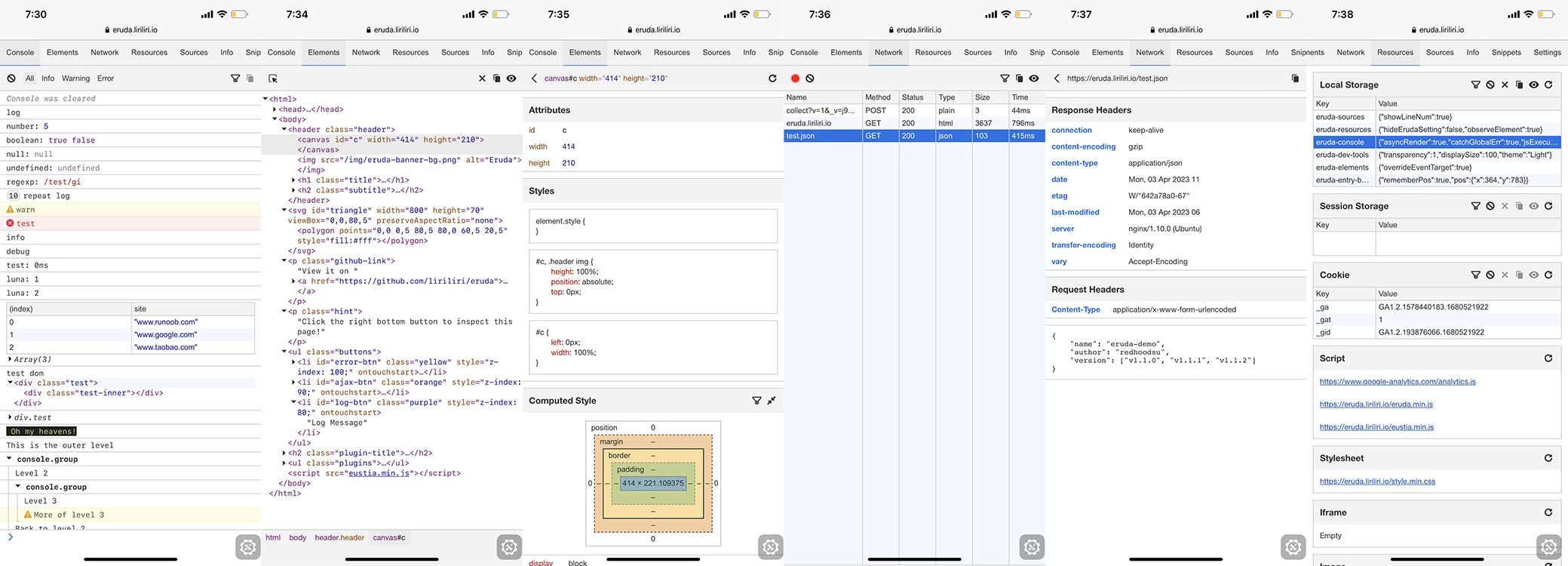
步骤 1:包含 Eruda 库
首先,在 HTML 文件中包含 Eruda 库。您可以从 CDN 加载它:
<!-- Include Eruda from CDN (Recommended) -->
<script src="https://cdn.jsdelivr.net/npm/eruda"></script>
部署你的小程序,启动它,然后只需按 Eruda 图标即可开始调试!
- npm
- Yarn
- pnpm
- Bun
npm install eruda --save
yarn add eruda
pnpm add eruda
bun add eruda
步骤 2:初始化 Eruda
接下来,在网页加载时初始化 Eruda。如果您从 CDN 使用 Eruda,请执行此操作:
<script src="https://cdn.jsdelivr.net/npm/eruda"></script>
<script>
// Initialize Eruda
eruda.init();
</script>
如果你喜欢新的工具和包,则将此脚本添加到你的项目中:
import eruda from 'eruda'
eruda.init()
步骤 3:启动 Eruda
部署好 Mini App 后,启动它,只需按下 Eruda 图标即可开始调试!